Filtre de sarcini
Planfix oferă o filtrare flexibilă a sarcinilor folosind condiții complexe. Puteți partaja filtrele create cu alți angajați și clienți, le puteți folosi pentru acțiuni în masă asupra sarcinilor și le puteți utiliza cu acțiuni în bloc și cu Planificator.
Crearea unui filtru
Filtrele sunt create în secțiunea Sarcini, făcând clic pe pictograma cu semnul plus din partea stângă a casetei de căutare rapide și selectând Filtru nou din meniul care apare:
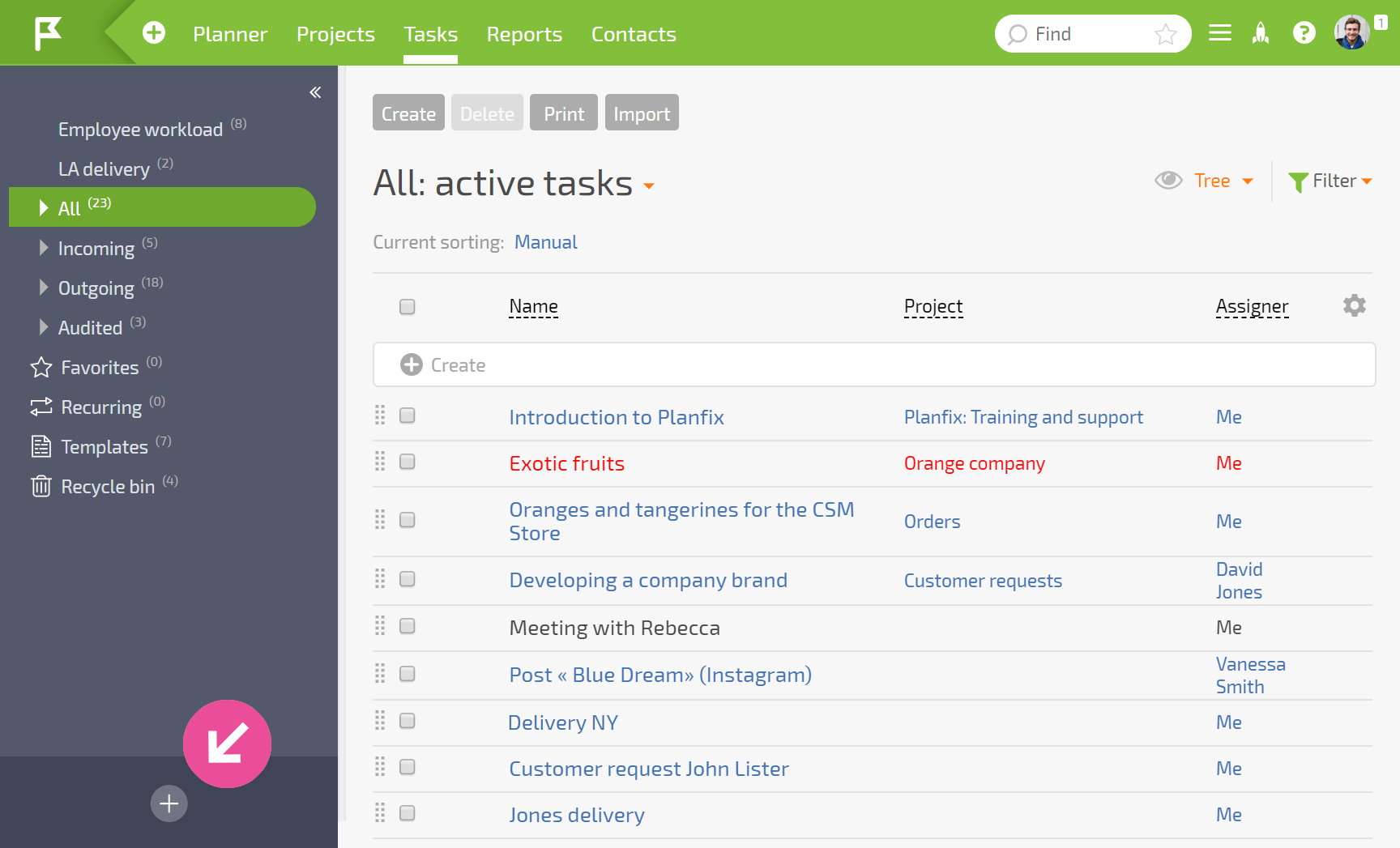
În fereastra care apare, puteți da filtrului un nume și un set de condiții pe care sarcinile selectate trebuie să le îndeplinească:
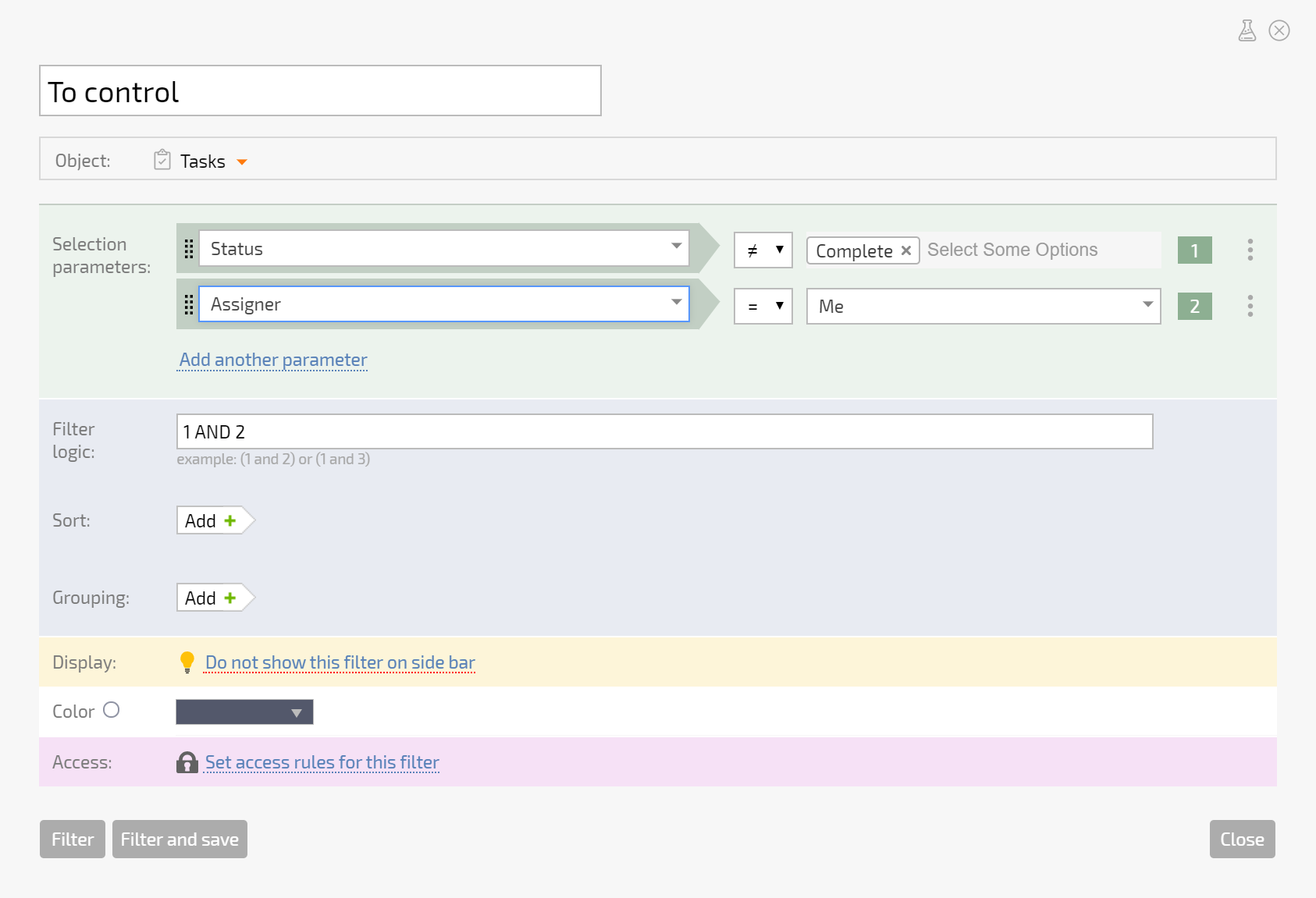
Fiecare condiție este numerotată automat. Numerele condițiilor sunt utilizate în blocul de logică a filtrului pentru a stabili condițiile generale de selecție a sarcinilor:
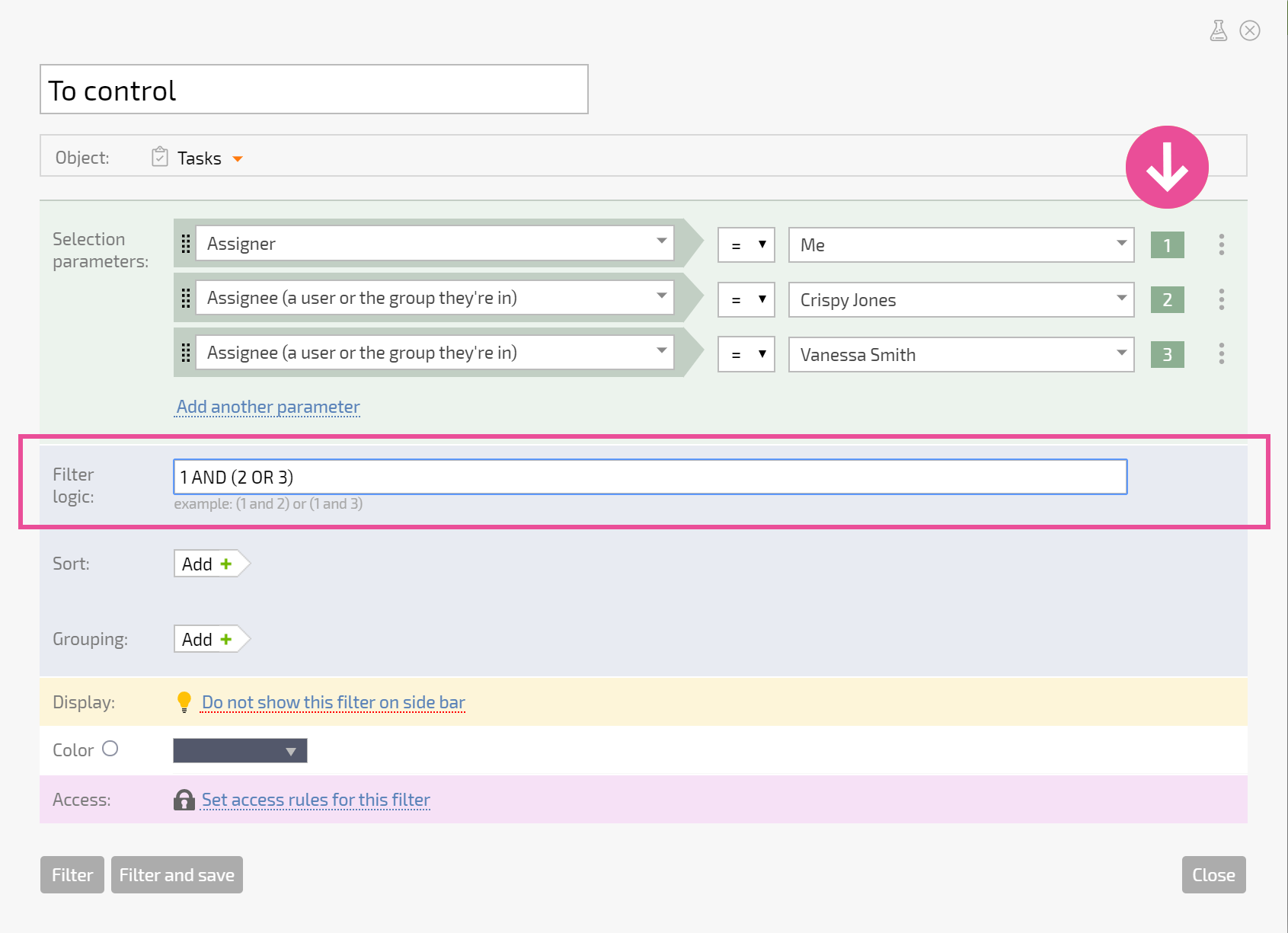
Exemplu: Filtrul din această captură de ecran selectează sarcinile în care eu sunt asignatorul, iar responsabilii sunt Valentine sau Olga Mikhailovna Vorobyeva.
Ultimul element din fereastra pentru crearea unui filtru vă permite să plasați filtrul în panoul de acces rapid, unde veți vedea filtrele implicite (Toate / Intrare / Ieșire, etc.):
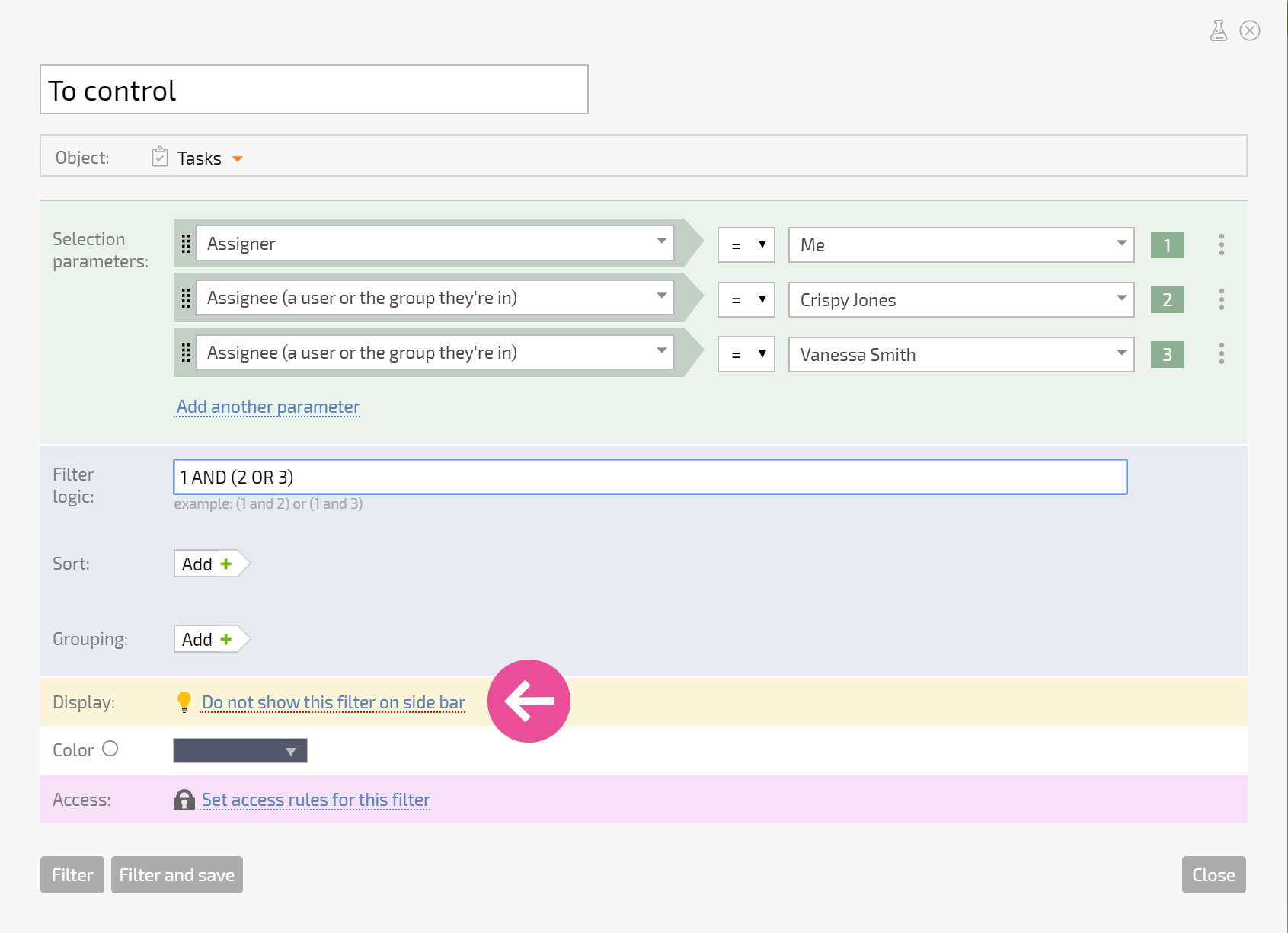
Nu este adesea necesar să adăugați un filtru la acest panou; de obicei, va trebui doar să selectați sarcinile o singură dată pe baza unor criterii. Dar dacă intenționați să utilizați filtrul des, are sens să îl puneți în panoul din partea stângă.
Puteți utiliza un filtru creat o singură dată (folosind butonul "Filtru"), sau îl puteți salva în lista dvs. de filtre pentru utilizare ulterioară (folosind butonul "Filtrează și salvează").
Setări pentru afișarea coloanelor
Planfix vă permite să personalizați lista de câmpuri de sarcini afișate în lista de sarcini. Această configurare apare și este "memorată" la nivelul filtrului. Puteți accesa modul de configurare făcând clic pe pictograma cu roata dintată:
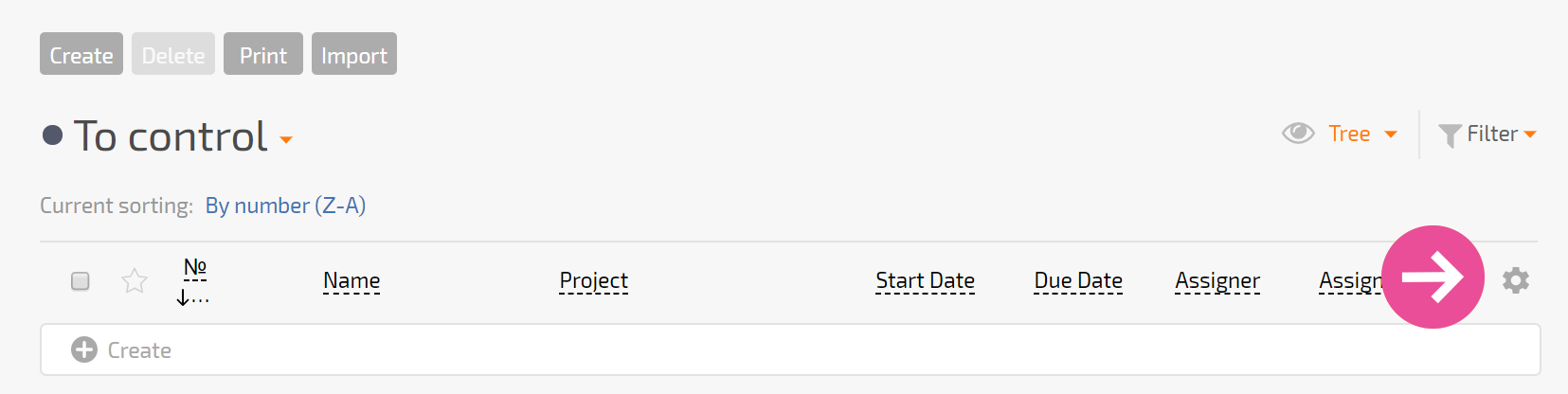
În plus față de câmpurile standard, puteți adăuga și valori din câmpuri personalizate pe care le-ați adăugat în sistem:
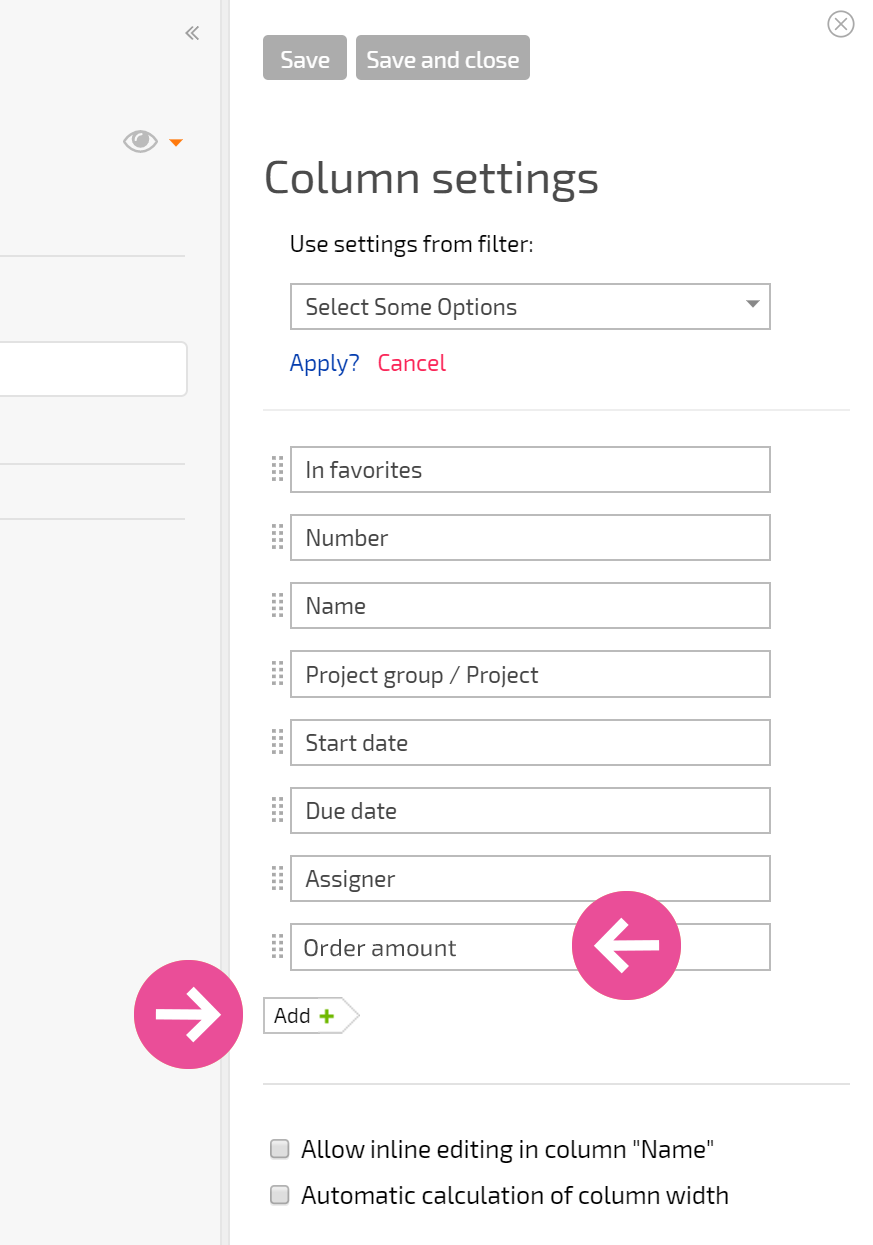
Managementul filtrului
Managementul filtrului se deschide atunci când faceți clic pe pictograma cu cele trei puncte verticale:
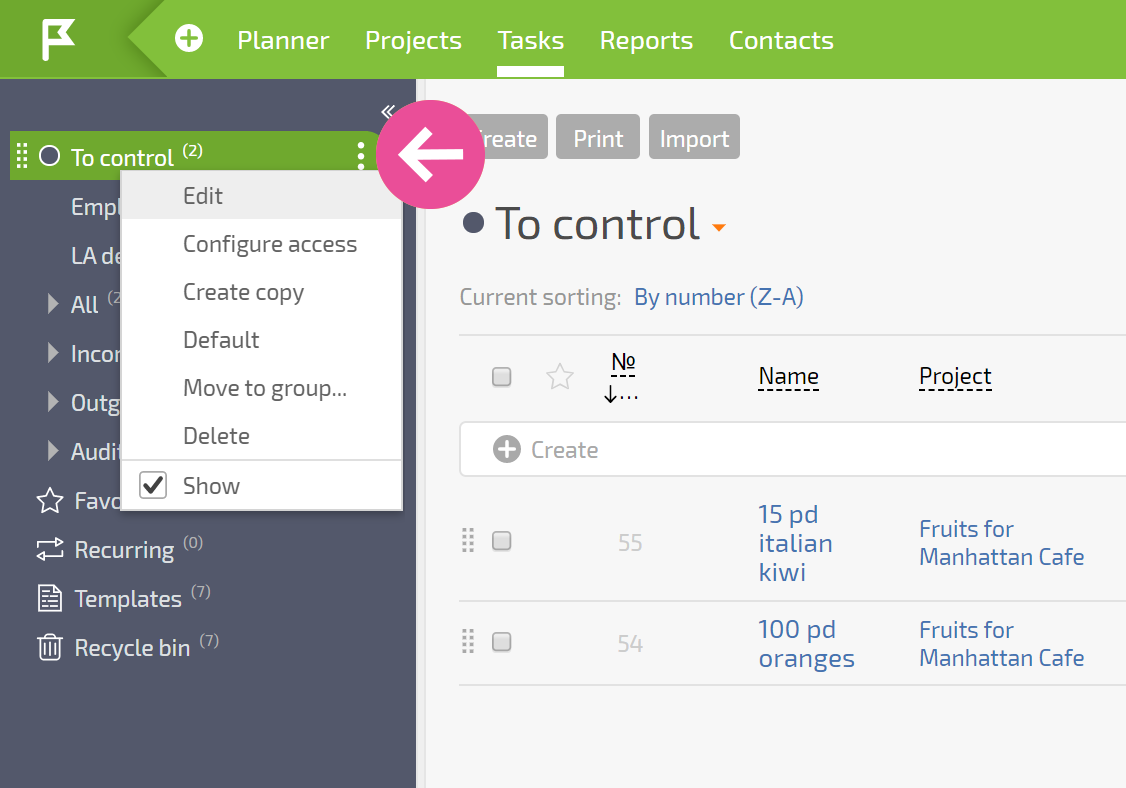
Puteți ajunge la el și făcând clic pe numele filtrului:
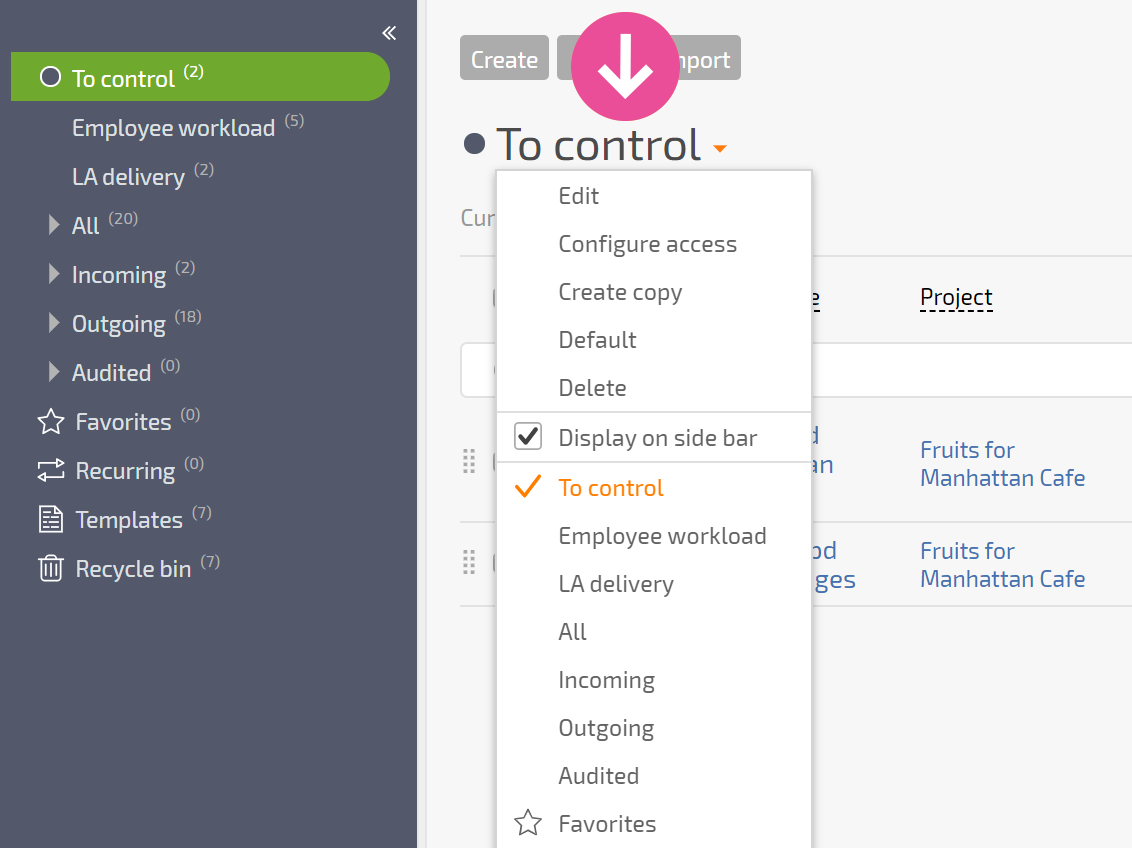
În interfața de management puteți:
- Editați un filtru;
- Setați un filtru ca implicit (se va deschide când mergeți la secțiunea Sarcini);
- Gestionați filtrele afișate în panoul de acces rapid;
- Comutați la un filtru diferit;
- Acordați acces la filtru angajaților sau clienților;
- Creați o copie a unui filtru;
- Mutați un filtru într-un grup de filtre;
- Ștergeți un filtru.
Folosiți trage și plasează simplu pentru a schimba ordinea în care filtrele sunt afișate pe panoul lateral:
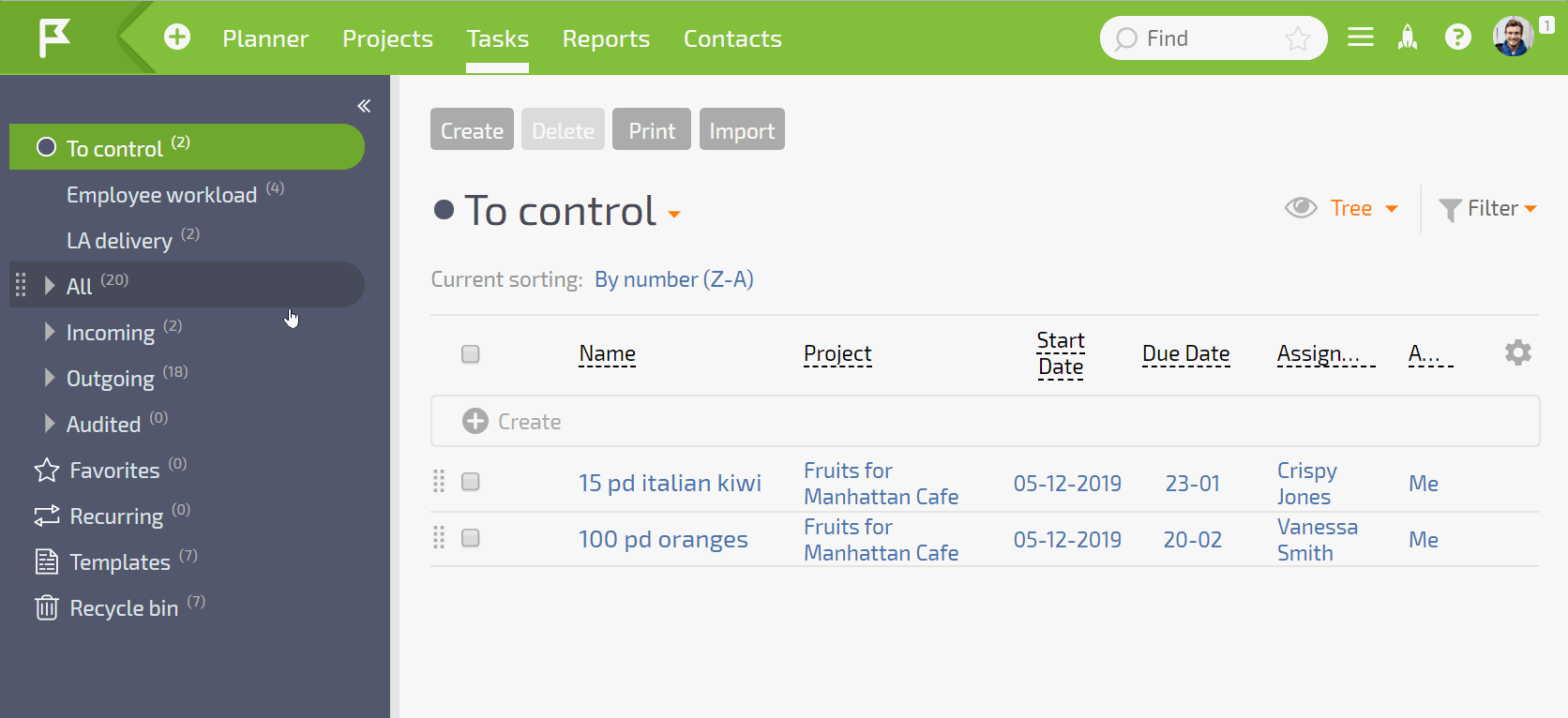
Important
- Dacă nu există câmpuri de utilizator într-o sarcină sau dacă câmpurile nu sunt disponibile pentru angajatul care utilizează un filtru, condițiile de selecție bazate pe un câmp nu sunt îndeplinite.
- Dacă ați aplicat un filtru și creați o sarcină în crearea rapidă a câmpului sau făcând clic pe butonul Creează, câmpurile sarcinii vor fi completate automat în funcție de parametrii de selecție setați în filtru.
